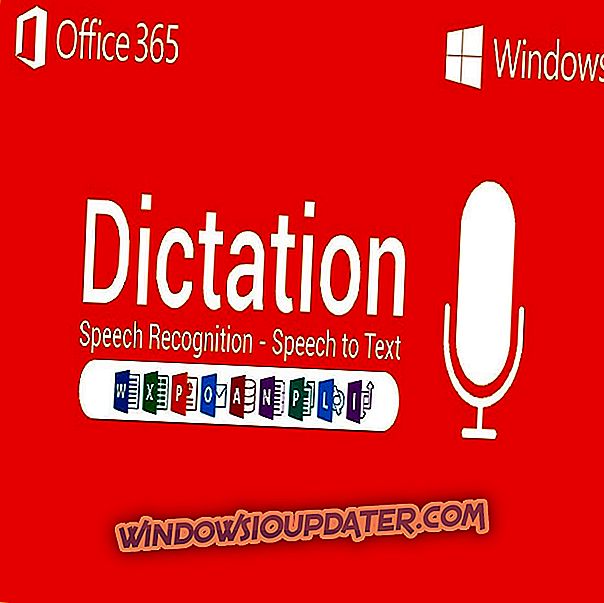Sebagian besar dari kita menggunakan kamera depan di laptop atau tablet kita hanya untuk mengobrol video di Skype. Namun, kamera pada perangkat Windows dapat digunakan untuk lebih dari itu, jika Anda menggunakannya dikombinasikan dengan perangkat lunak yang tepat.
Jadi, kami menemukan 10 aplikasi kamera untuk Windows 10 yang akan membantu Anda menggunakan potensi penuh dari webcam Anda. Semua aplikasi dari daftar ini sangat kompatibel dengan Windows 10, tetapi kebanyakan dari mereka juga berfungsi dengan baik pada versi Windows yang lebih lama.
Semua program ini memiliki sesuatu yang unik untuk ditawarkan, jadi tergantung pada apa yang ingin Anda lakukan dengan webcam Anda, Anda dapat memilih program yang tepat untuk Anda. Sebagian besar dari program ini gratis, tetapi beberapa juga memiliki versi premium, karena kami mencoba untuk menutup semua opsi yang tersedia.
Lihatlah daftar program perekaman video dan pengambilan gambar terbaik untuk Windows 10 di bawah ini.
Apa perangkat lunak terbaik untuk digunakan pada webcam di Windows 10?
Cara termudah untuk digunakan: ManyCam (disarankan)

ManyCam mungkin adalah program yang paling dikenal dalam daftar (dan yang terbaik, menurut pendapat kami), karena pasti merupakan salah satu yang paling populer. Alat ini bisa dibilang perangkat lunak webcam virtual terbaik yang ditawarkan secara gratis. Meskipun tidak dapat dibandingkan dengan YouCam 7, fitur-bijaksana, masih menawarkan beberapa opsi yang dapat digunakan.
Hal terbaik tentang ManyCam adalah kenyataan bahwa alat ini sangat fleksibel, karena mendukung banyak program dan layanan. Jadi, Anda dapat mengintegrasikannya sebagai sumber kamera untuk Skype, membuat rekaman game dengan fitur Game Capture, juga mendukung integrasi YouTube.
Hal hebat lainnya tentang program ini adalah Anda bahkan tidak memerlukan kamera sebenarnya untuk merekam video. Anda dapat menggunakan aplikasi Android bernama ManyCam Mobile Source, untuk menghubungkan perangkat Android Anda dengan ManyCam, dan menggunakan kameranya sebagai webcam di komputer Anda.
ManyCam tersedia secara gratis, dan Anda dapat mengunduhnya dari tautan ini. Selain itu, perangkat lunak ini juga memiliki versi Enterprise dan Pro, dengan lebih banyak fitur.
- Dapatkan sekarang ManyCam dari situs web resmi
- Beli sekarang lisensi seumur hidup ManyCam
CyberLink YouCam 7 (disarankan)

YouCam 7 CyberLink adalah salah satu aplikasi webcam paling kaya fitur untuk Windows 10. Anda dapat menggunakan perangkat lunak CyberLink untuk merekam video apa pun - menangkap gambar, video, atau bahkan untuk pengawasan video. Sayangnya, CyberLink tidak menawarkan versi gratis dari perangkat lunak ini, karena ada dua opsi: Deluxe ($ 44, 95), dan Standard (34, 95).
Pembaruan: versi gratis telah diluncurkan dan dapat diunduh dari tautan di bawah ini.
- Unduh YouCam 7 Deluxe versi gratis
Tetapi Anda tidak boleh ragu untuk membayar YouCam 7, karena perangkat lunak ini dikembangkan oleh CyberLink, yang merupakan salah satu perusahaan terbesar, dan paling dapat diandalkan dalam bisnis ini. Tentu saja, daftar fitur bervariasi dalam dua versi ini. Secara logis, versi standar menawarkan lebih sedikit fitur daripada Deluxe.
Mengenai fitur, perekaman tentu saja merupakan tujuan utama dari program ini, tetapi juga menawarkan beragam efek. Anda dapat menambahkan berbagai efek lucu, bingkai, layar, filter, dan bahkan emotikon. Ia juga memiliki editor video lengkap, untuk memoles video Anda lebih banyak lagi. Bahkan ada mode pengawasan, untuk mengawasi kamera rumah Anda saat Anda pergi.
Perangkat Lunak Webcam Logitech

Logitech adalah salah satu produsen kamera web paling terkenal di dunia. Oleh karena itu wajar bagi perusahaan untuk memiliki perangkat lunak webcam sendiri. Jadi, jika Anda memiliki webcam Logitech, mungkin opsi terbaik adalah menggunakan perangkat lunak webcam-nya juga.
Dengan perangkat lunak ini, Anda dapat mengambil gambar dan merekam video dari webcam sistem Anda. Ini juga dilengkapi dengan beberapa opsi tambahan, seperti kemampuan untuk menyesuaikan sensitivitas kamera, atau untuk mengaktifkan deteksi gerakan. Logitech Webcam Software juga memiliki mode pengawasan, bagus untuk kamera rumah Anda.
Anda dapat mengunduh Logitech Webcam Software dari tautan ini.
Yawcam

Yawcam adalah alat gratis lain untuk mengambil foto dan video dengan webcam Anda. Ini sangat mudah digunakan, tetapi itu tidak berarti tidak memiliki beberapa fitur yang baik. Sebaliknya, Yawcam berisi serangkaian fitur hebat, yang dapat Anda gunakan untuk menyempurnakan rekaman Anda.
Dengan Yawcam, Anda dapat menangkap rekaman video biasa, tetapi Anda juga dapat melakukan streaming video secara langsung. Ini bagus untuk rekaman YouTube, dan Twitch stream. Ini juga memiliki kombinasi sensor gerak dan mode pengawasan yang hebat, yang menjadikan perangkat lunak ini pilihan yang baik untuk tujuan ini. Selain itu, ada beberapa fitur lainnya, seperti penjadwalan waktu, dan pengambilan foto.
Antarmuka pengguna Yawcam sangat sederhana, sehingga Anda akan terkejut betapa banyak fitur yang ditawarkan. Tetapi pada akhirnya, itu adalah hal yang baik untuk memiliki banyak fitur yang dikemas dalam UI sederhana.
Anda dapat mengunduh Yawcam secara gratis dari tautan ini.
SplitCam

SplitCam adalah perangkat lunak pengambilan video gratis, dapat dikenali untuk sejumlah fitur yang ditawarkan. Perangkat lunak ini juga bagus untuk streaming, sehingga Anda dapat menggunakannya untuk menangkap konten online berkualitas. SplitCam juga memungkinkan Anda untuk menambahkan efek ke video output, dan mendukung berbagai resolusi, sehingga Anda dapat memilih kualitas sebaik mungkin untuk rekaman Anda.
Selain itu, SplitCam memiliki penawaran besar dari berbagai efek dan filter, sehingga Anda dapat lebih meningkatkan video Anda dengan penambahan ini. SplitCam juga memiliki kemampuan untuk menambahkan topeng 3D ke video Anda, yang tentu saja merupakan sentuhan yang sangat bagus. Ada juga beberapa manfaat lainnya, seperti kemampuan bekerja di layar terbagi, mengintegrasikan program dengan berbagai layanan streaming, dan banyak lagi. Ini juga berfungsi dengan sebagian besar perangkat lunak komunikasi, sehingga Anda dapat menggunakannya sebagai sumber di aplikasi ini juga.
Jadi, jika Anda memerlukan perangkat lunak webcam yang gratis tetapi kaya fitur, Anda pasti harus mempertimbangkan SplitCam.
Jika Anda ingin mengunduh SplitCam, Anda dapat mengambilnya secara gratis dari tautan ini.
Kamera Windows
Windows 10 memiliki aplikasi kameranya sendiri, dan kita harus menyebutkannya. Bukan karena kamera Windows 10 adalah opsi yang lebih baik, atau menawarkan lebih banyak fitur daripada program pihak ketiga, tetapi hanya karena banyak orang lebih suka alat dan aplikasi bawaan Windows, daripada solusi pihak ketiga mana pun. Jadi, jika Anda tidak ingin menginstal perangkat lunak tambahan, tetapi masih ingin menggunakan kamera dengan benar, Anda harus tetap menggunakan Windows Camera.
Ketika datang ke fitur, aplikasi kamera Windows 10 jelas bukan yang terbaik di bidang ini. Ini berisi beberapa fitur dasar, tetapi masih tidak dapat bersaing dengan opsi pihak ketiga terbaik. Sebenarnya, ketika Anda membuka aplikasi, Anda hanya akan melihat dua tombol - tangkap dan rekam. Jadi, Anda dapat mengambil gambar, atau merekam video.
Tentu saja, Anda dapat membuka pengaturan, dan menambahkan beberapa penyesuaian, seperti menambahkan framing grid, atau mengurangi kerlipan, tetapi sekali lagi, fitur sangat mendasar. Kamera default Windows 10 juga berfungsi dengan sebagian besar layanan komunikasi, jadi jika Anda menggunakan webcam Anda hanya untuk berbicara dengan teman / keluarga, pada dasarnya Anda tidak memerlukan opsi tambahan, sehingga kamera Windows 10 sebenarnya merupakan solusi yang solid .
Penampil Kamera IP

Tujuan utama dari IP Camera Viewer adalah pengawasan rumah. Ini adalah perangkat lunak terbaik untuk menghubungkan semua kamera pengintai di rumah Anda, dan melacak semuanya sekaligus. IP Camera Viewer mendukung berbagai macam webcam, sehingga dapat mewakili solusi yang terjangkau untuk menempatkan ruang kerja atau ruang kerja Anda di bawah pengawasan kamera.
IP Camera Viewer memiliki antarmuka yang sangat rapi, dan mudah digunakan, jadi Anda seharusnya tidak memiliki masalah dengan alat ini, bahkan jika Anda memiliki banyak kamera yang terhubung. Berbicara tentang banyak kamera, IP Camera Viewer mendukung lebih dari empat kamera secara bersamaan, sehingga Anda pada dasarnya dapat menutupi seluruh rumah Anda.
Seperti yang mungkin Anda perhatikan, hampir setiap perangkat lunak dari daftar ini memiliki mode pengawasan, tetapi tidak ada yang semaju IP Camera View. Jadi, jika Anda ingin mengubah komputer Anda menjadi hub kamera pengintai, IP Camera Viewer adalah satu-satunya program yang Anda perlukan.
Jika Anda ingin mengunduh IP Camera Viewer, Anda dapat melakukannya secara gratis dari tautan ini.
Perangkat Lunak Video Capture Debut

Debut Video Capture Software bukan program perekaman video biasa Anda. Tujuan utama dari perangkat lunak ini adalah menangkap dan merekam layar, tetapi juga memiliki banyak opsi untuk menyesuaikan output video dari webcam Anda, bahkan lebih baik daripada beberapa aplikasi yang tujuannya hanya itu. Karena itu, kami memutuskan untuk meletakkan program ini di daftar program webcam terbaik kami untuk Windows.
Program ini memungkinkan Anda mengambil video (baik dari layar, dan dari webcam Anda) dalam berbagai format, termasuk VI, WMV, FLV, MPG, MP4 dll. Alat ini sangat serbaguna, bahkan memungkinkan Anda untuk menangkap video dari sumber eksternal, seperti webcam IP, misalnya. Selain itu, Debut Video Capture menawarkan beberapa fitur yang lebih praktis, seperti menyoroti mouse.
Debut Video Capture mungkin yang paling berguna saat Anda merekam gameplay atau video tutorial untuk YouTube. Ini pada dasarnya memungkinkan Anda untuk melakukan seluruh pekerjaan dalam satu program, dengan menangkap layar, dan merekam dari webcam Anda.
Jika Anda ingin mengunduh Debut Video Capture Software, Anda dapat melakukannya secara gratis dari tautan ini. Ini juga memiliki versi premium, yang tersedia dengan harga $ 49, 99.
Kamera Webcam

Webcam Toy bukan perangkat lunak webcam yang sebenarnya, tetapi alat berbasis web untuk merekam video dan mengambil gambar. Keuntungan utama alat ini adalah kenyataan bahwa Anda dapat mengaksesnya dari platform apa pun karena berbasis browser, jadi tidak harus Windows 10.
Namun, Webcam Toy adalah alat yang sangat sederhana, yang tidak menawarkan banyak fitur. Pada dasarnya, ini hanya versi berbasis web dari aplikasi kamera bawaan Windows 10, hanya dengan beberapa fitur berbeda. Anda memiliki beberapa opsi dasar, seperti cermin ganda & terbalik, tapi cukup banyak.
Untuk menggunakan Webcam Toy, Anda hanya perlu mengakses situs web, mengizinkan akses ke webcam Anda, dan mulai merekam. Tidak diperlukan pendaftaran. Jika Anda ingin mencobanya juga, kunjungi situs web resminya.
Kameraku

Ini adalah alat luar biasa yang dapat Anda gunakan pada webcam Anda yang akan memungkinkan Anda untuk mengambil gambar, merekam video dan menerapkan berbagai filter dan efek. MyCam mudah digunakan dan juga memungkinkan Anda berbagi konten yang Anda buat dengan ponsel Anda.
Fitur hebat yang dapat Anda gunakan saat melakukan percakapan video melalui webcam Anda adalah kemungkinan untuk membuat file MP4 atau GIF yang dapat Anda bagikan dengan teman-teman Anda. Itu juga membuat album khusus untuk menyimpan semua video dan gambar Anda. Alat ini memiliki versi gratis yang dapat Anda gunakan, tetapi akan meninggalkan tanda air pada file Anda. Untuk membuka lebih banyak fitur dan menghilangkan tanda air, Anda harus membeli lisensi.
- Dapatkan sekarang MyCam dari situs web resmi
Itu saja untuk sepuluh pilihan teratas kami untuk perangkat lunak webcam terbaik untuk Windows 10. Kami menawarkan kepada Anda berbagai opsi, sehingga Anda dapat memilih satu yang cocok untuk Anda. Beri tahu kami apa pendapat Anda tentang pilihan kami, atau jika Anda memiliki beberapa alat untuk ditambahkan ke daftar, di komentar di bawah.